WordPressでブログを運営していると、必ずといっていいほど悩まされるのが「スパム」です。コメント欄に海外からの怪しい宣伝コメントが入ったり、お問い合わせフォームに無関係なメッセージが届いたりすると、削除するだけでも一苦労ですよね。
そこでおすすめなのが「WP Armour」という無料プラグインです。専門的な知識がなくても簡単に使えるので、初心者の方にもぴったり。この記事では、WP Armourの特徴から導入方法、実際の使い方まで、やさしく解説していきます。
「WP Armour」ってどんなプラグイン?
「WP Armour」は、WordPressのフォームを「スパムボット」から守ってくれるアンチスパムプラグインです。日本語化されておらず、設定画面は英語のみとなっていますが、容易にお使いいただけます。
「WP Armour」の仕組み
- 通常の利用者には気付かれない「隠しフィールド」をフォームに自動で追加
- スパムボットはそれを誤って入力してしまい、送信できなくなる仕組み
- 人間のユーザーには余計な操作を求めない
つまり、よくある「画像認証(CAPTCHA)」や「チェックボックス(私はロボットではありません)」を使わずに、裏側でこっそりスパムを防いでくれるのです。これなら訪問者の手を煩わせずに済むので、ユーザーフレンドリーですね。
※もちろん、画像認証などと併用いただいても問題ありません。むしろ更に強固になるのでオススメです!
どんなフォームに対応しているの?
WP Armourは、WordPressの標準コメントフォーム・ユーザー登録フォームはもちろん、以下のような人気のフォームプラグインにも対応しています。
- Contact Form 7
- WPForms
- Ninja Forms
- Gravity Forms
- Formidable Forms
- Elementorのフォーム機能
など、代表的なものはほとんどカバーしています。すでに使っているお問い合わせフォームにも、そのまま導入できますよ。
※有料版(Extended)をご購入いただくと更に多くのフォーム(WooCommerceやBuddyPressなど)に対応するようになりますが、無料版で対応範囲が問題ないケースも多いと思われます。詳しくはプラグインの公式説明ページをご覧ください。
導入方法(インストールから有効化まで)
使い方はとてもシンプルです。
- WordPressの管理画面にログイン
- 左のメニューから「プラグイン」→「新規追加」をクリック
- 検索窓に「WP Armour」と入力
- 「WP Armour – Honeypot Anti Spam」(WP Armour – ハニーポット (Honeypot) スパム対策)が表示されたら「今すぐインストール」
- インストール後に「有効化」をクリック
これで準備完了です。難しい設定は一切不要で、すぐにスパム対策が始まります。
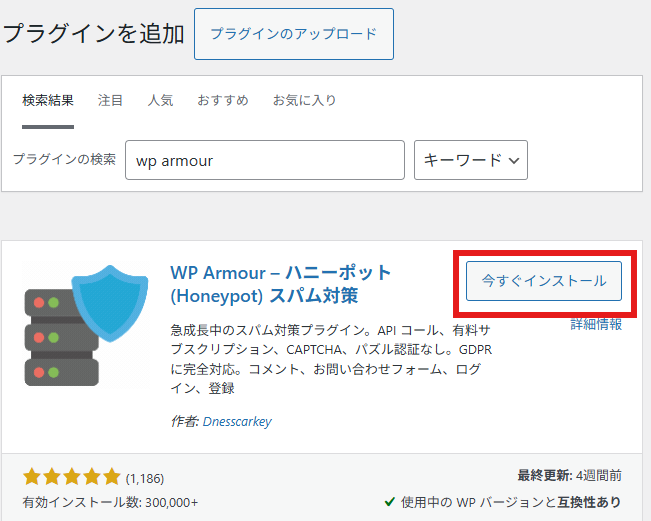
基本的な使い方
有効化した時点で、自動的にフォームに「ハニーポット」と呼ばれる隠しフィールドが追加されます。
- 普通のユーザー:そのフィールドは見えないので、何も気にせず送信できる
- スパムボット:すべての入力欄に機械的に文字を入れるため、隠しフィールドにも入力してしまい、送信失敗になる
つまり、インストールした瞬間からスパムを弾いてくれる仕組みが働くわけです。
状態の確認(管理者でログイン中)
「WP Armour」を有効化している際に、管理者でログインしている状態で当該フォームをご覧いただくと、以下のようなメッセージが表示されると思います。
WP Armour ( Only visible to site administrators. Not visible to other users. )
This form has a honeypot trap enabled. If you want to act as spam bot for testing purposes, please click the button below.
Act as Spam bot
「Act as Spam bot」をクリックいただくと「Acting as Spam bot」に表示が切り替わり、動作テストを行えるというわけです。
※なお、通常時は見えません。また設定で管理者ログイン中であっても表示しないようにすることも可能です。
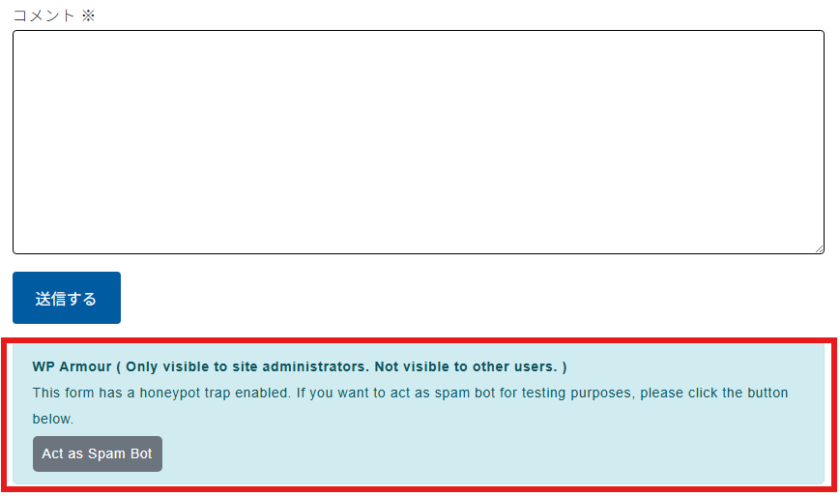
追加の設定
管理画面の「WP Armour」メニューから、いくつか設定を調整することもできます。
- ハニーポット(隠しフィールド)の名前を変更する(Honey Pot Field Name)
通常は変更不要だが、ひどいようなら変更ボタンを押下しても良いかも - エラーメッセージを変更する(Honey Pot Error Message)
スパムを弾いた時に表示される文言を、自分のサイトに合わせて書き換え可能 - 上記テストメッセージを非表示にする(Disable Honeypot Test Widget)
デフォルトは「No」になっており、「Yes」に切り替えれば表示されなくなる
基本的にはデフォルト設定のままで十分ですが、運営スタイルに合わせてカスタマイズしてもOKです。
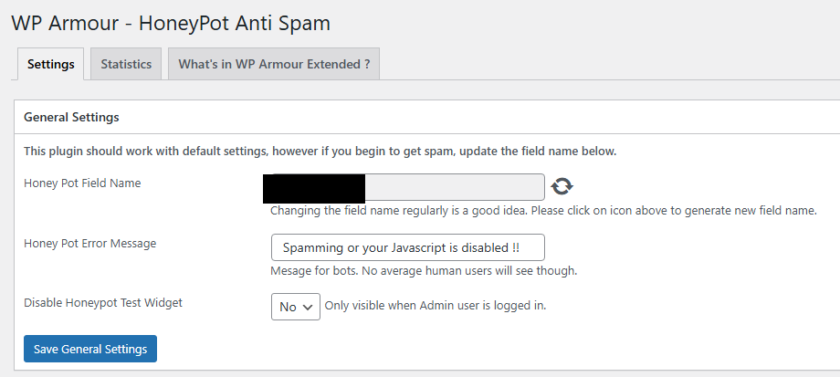
メリットと注意点
メリット
- ユーザーに余計な操作をさせない(ストレスなし!)
- 導入が簡単(有効化するだけで使える)
- 多くのフォームプラグインに対応している
注意点
- 100%すべてのスパムを防げるわけではない
- 有料版(Extended)でないと対応していないフォームあり
- 攻撃が強力な場合は、AkismetやGoogle reCAPTCHAなどとの併用が安心
まとめ
WP Armourは、初心者でも簡単に導入できるスパム対策プラグインです。
- インストールして有効化するだけでOK
- 訪問者には一切負担をかけずにスパムを防止
- 人気のフォームプラグインとも幅広く連携
「とりあえず簡単にスパムを減らしたい」という方には、まず試してみる価値のあるプラグインです。
コメントはこちらからどうぞ